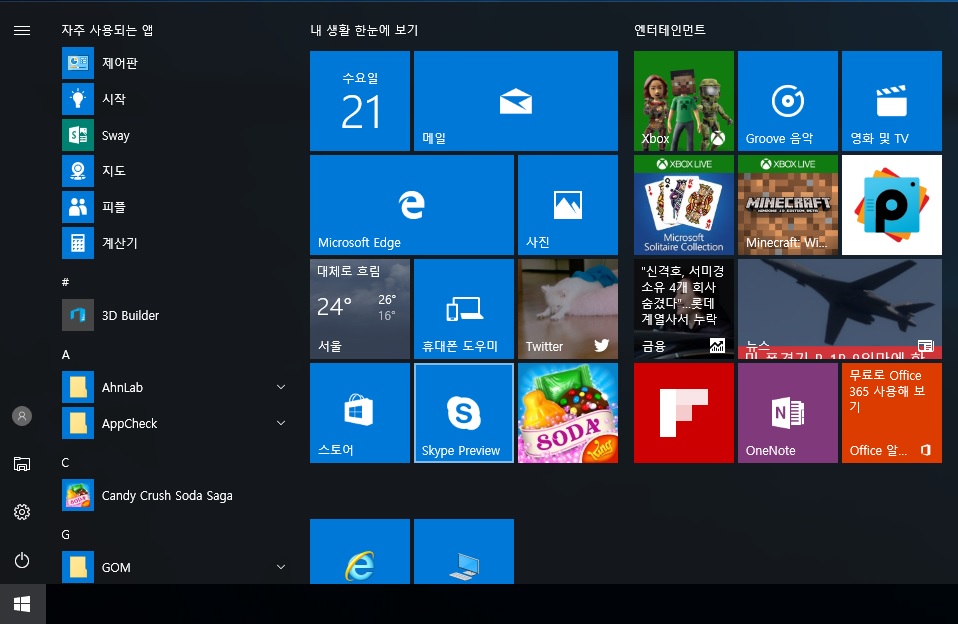AirTag를 밧데리 교체하고 다시 설정하려고 할때 안될때가 있으실겁니다. AirTag의 유광 스테인리스 스틸 소재로 된 배터리 덮개를 누른 상태에서 덮개가 더 이상 돌아가지 않을 때까지 시계 반대 방향으로 돌립니다.덮개와 배터리를 분리합니다.*배터리를 다시 장착합니다.소리가 날 때까지 배터리를 누릅니다. 이 소리는 배터리가 연결되었음을 의미합니다. 5. 소리가 멈추면 배터리를 분리했다가 다시 장착한 후 소리가 날 때까지 배터리를 누르는 과정을 4번 더 반복합니다. 배터리를 누를 때마다 소리가 들려야 하며, 총 5번의 소리를 듣게 됩니다. 다섯 번째 소리는 이전 네 번의 소리와 다릅니다. 다섯 번째 소리가 들리면 AirTag가 쌍으로 연결될 준비가 된 것입니다. 6. 덮개를 다시 장착합니다. 이때 덮개..